Bent u uw iPod Touch, iPhone of iPad's unlock code? Heeft uw vriend zet een wachtwoord op het net te knoeien met u en zal u niet vertellen? Misschien vergat hij het vergeten? Het overkomt bijna iedereen van ons. Dit artikel legt uit hoe u uw wachtwoord opnieuw in te stellen. Lees hier!
Werkt voor alle iOS-apparaten. "IOS Device" staat voor alle iPhone, iPad of iPod Touch.
Stappen
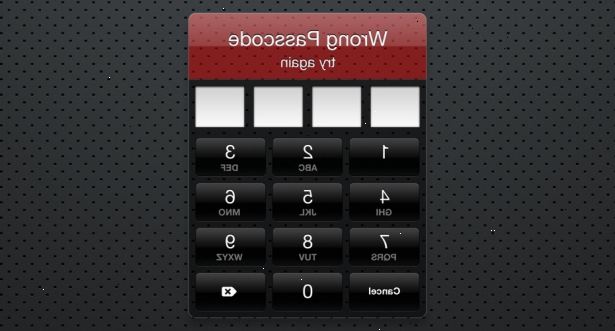
- 1Sluit je iDevice aan op uw computer en open het programma iTunes. U krijgt toegang tot internet en een Apple account nodig. Zo niet, dan zal dit niet werken.
- 2Zet uw iOS-apparaat. Nu houd de Sleep / aan / uit-knop en de Home-knop tegelijkertijd gedurende ongeveer 30 seconden.
- Sla de Turn Off-menu wanneer het verschijnt. Doorgaan ingedrukt houden van de toetsen.
- 3Als dit juist gebeurt, is uw iOS-apparaat uitgeschakeld en vervolgens 1-3 seconden later verschijnt het Apple logo kwam, verder ingedrukt houden van de macht en home knoppen. In ongeveer 20-30 seconden nadat het toont het Apple-logo, zal het een "Verbind met iTunes" beeld weer te geven.
- 4Nu itunes zal de ios apparaat te tonen en te zeggen: ". ITunes heeft een iOS-apparaat gedetecteerd in recovery mode Gelieve opnieuw voordat u deze met iTunes."
- Als u het iOS-apparaat niet aansluiten op iTunes voordat u verder met de stappen dan zal dit niet werken. Ook heeft iTunes niet een iPhone te onderscheiden met een iPod op dit bericht.
- 5Klik op restore op itunes.
- Het herstellen van de iOS-apparaat betekent om alles dat is opgeslagen op het apparaat te verwijderen. Inclusief het wachtwoord. Het verwijdert alles, omdat de code is bedoeld om de privacy van de eigenaar te beschermen. Zo, het verwijderen van alles is de enige manier om het te resetten.
- 6Nadat het downloaden is voltooid, zal iTunes automatisch installeren op uw iOS-apparaat.
- 7Synchroniseer uw iOS-apparaat (of gebruik de back-up als je terug deed het omhoog) naar iTunes en je weer normaal moeten zijn. Geen wachtwoord nodig!
Tips
- Als dit uw probleem niet oplossen, dan heb je iets verkeerd deed. Re-do de stappen opnieuw, met aandacht voor alle details die u hebt gemist.
Waarschuwingen
- Back-up van uw iOS-apparaat alvorens te herstellen! Als u niet alle gegevens op het iOS-apparaat te verliezen.
Dingen die je nodig hebt
- Een iPhone, iPod Touch of iPad.
- Een Apple dockconnector-naar-USB-kabel.
- Een pc of Mac.
- Een internetverbinding.
- De nieuwste versie van iTunes.
